

تثبيت عدة تطبيقات مرة واحدة هي فكرة كنت اتمنى ان اعرفها في الماضي، واداة Winstall ايضًا، حيث اني كنت اعاني لتثبيت تطبيقاتي تطبيق خلف تطبيق وكنت اريد تحميل مجموعة برامج مرة واحدة من اجل استعمال الجهاز بسهولة، لكني اكتشفت هذه الأداة التي تتيح تثبيت مجموعات تطبيقات مرة واحدة بأمر واحد على نافذة الأوامر، لا تحميل لحزم تثبيت ومن ثم انتظار تثبيت تطبيق خلف تطبيق، حدد تطبيقاتك واكتب الأمر واترك الجهاز يتولى الأمر بنفسه، الأمر بسيط للغاية ولذلك في هذا المقال سنشرح لك طريقة تثبيت عدة تطبيقات مرة واحدة بإستعمال اداة Winstall
ماذا تحتاج؟
- اداة Winstall -هي اداة على الإنترنت لا تحتاج لتحميلها- يمكنك زيارة الموقع من هنا
- اتصال بالإنترنت
- ان تشترك في النسخة التجريبية للـWindows package installer-حتى تصدر بشكل مستقر-و سأشرح كيفية الإشتراك
- بعض الوقت
فكرة تثبيت عدة تطبيقات مرة واحدة واداة Winstall
لا تخف سأشرح لك كيفية تثبيت البرامج على الكمبيوتر، ولكن قبل ان اشرح كيفية تسطيب البرامج على الكمبيوتر اريدك ان تدرك ان هناك ما يسمى بالـPackage Name، تطبيق مثل Chrome لا يتم تعريفه على ان اسمه Google Chrome بل اسمه كحزمة تثبيت Google.Chrome، هل هناك فرق؟ نعم فعندك نظام android كمثال يتعامل مع اسماء حزم التطبيقات بشكل بارز جدًا لدرجة انك اذا حملت ملف apk سيتم تحميله بإسم حزمة التطبيق ليس بإسم التطبيق نفسه، في النسخة التجريبية من اداة تثبيت التطبيقات صار يمكن لنظام ويندوز فك اسم حزمة التطبيقات وتحميلها بنفسه، في البداية كنت تقوم انت بتحميل الحزمة، الآن يمكن للويندوز القيام بذلك، وهكذا تأتي اداة Winstall تستغل هذا الأمر من اجل تحميل برامج دفعة واحدة، كأنها برنامج تنصيب البرامج مرة واحدة، وهذه خطوة سهلة يمكن القيام بها بدلًا من ان تقوم بدمج البرامج في ملف ايزو واحد وتثبيتها تلقائيًا مع تثبيت ويندوز كمثال (امر صعب على العموم)، لنناقش كيف تشترك في نسخة Windows package installer التجريبية، وكيف تستعملها في تثبيت عدة تطبيقات مرة واحدة، فأكمل القراءة
الإشتراك في Windows package installer النسخة التجريبية
ماذا تحتاج؟
- حساب Microsoft الخاص بك
- ان يكون الحساب مسجلًا على اجهزة الكمبيوتر التي ستقوم بتثبيت التطبيقات عليها
- ان يكون الحساب هو الحساب الأساسي والذي يعمل على Microsoft Store
الخطوات
- سجل في استمارة الإشتراك من هنا عن طريق كتابة بريدك الإلكتروني فقط
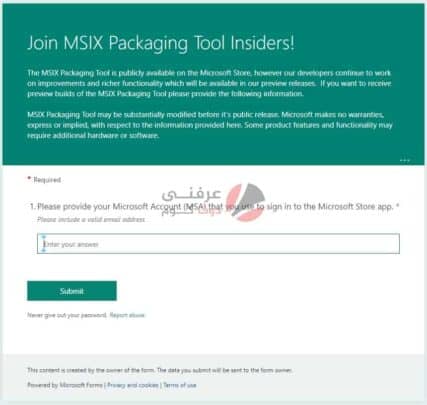
- استعمل حساب Microsoft المرتبط بجهاز الكمبيوتر الخاص بك والموجود على متجر Microsoft
- انتظر بريد الكتروني لتأكيد اشتراكك في النسخة التجريبية
- عندما يصلك البريد سيعطيك تعليمات كيفية تثبيت النسخة التجريبية لا تخف سنقولها ايضًا\
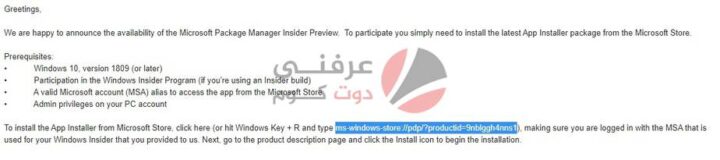
- افتح نافذة Run عن طريق زري Windows + R
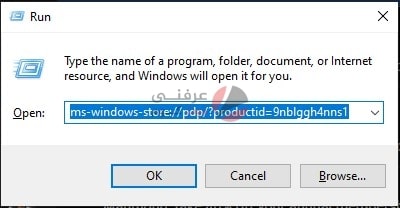
- اكتب الأمر التالي
- ms-windows-store://pdp/?productid=9nblggh4nns1
- سيفتح الآن متجر Microsoft Store على صفحة تطبيق App Installer
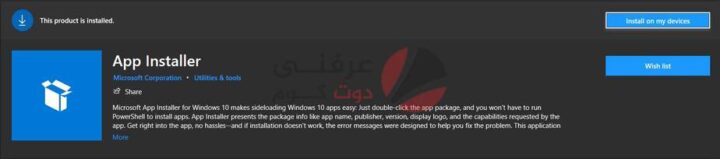
- اضغط Install on My Device
- اختر جهاز الكمبيوتر الذي تستعمله من القائمة واختر Install
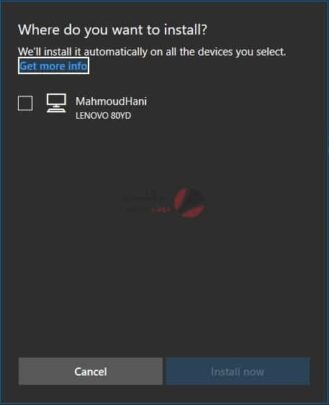
- انتظر قليلًا وسيتم تثبيت التطبيق
تثبيت عدة تطبيقات مرة واحدة بأداة Winstall
- ادخل لموقع الأداة من هنا
- ستجد عدة مجموعات تطبيقات يمكنك الإختيار منها للتثبيت
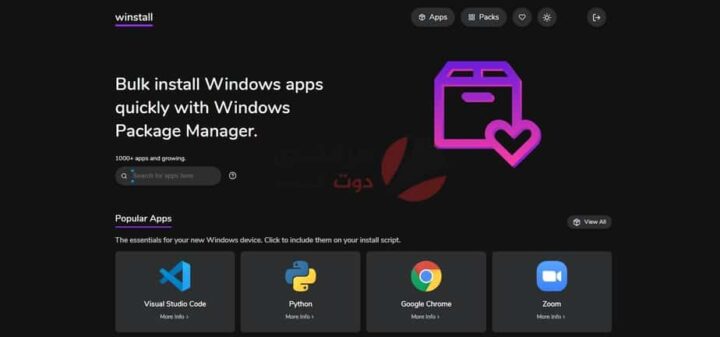
من شريط البحث ابحث عن التطبيقات التي تريد تثبيتها
- كمثال على ذلك سأبحث عن Google Chrome و Notion و Spotify
- اضغط على علامة + الموضحة لإضافة التطبيق
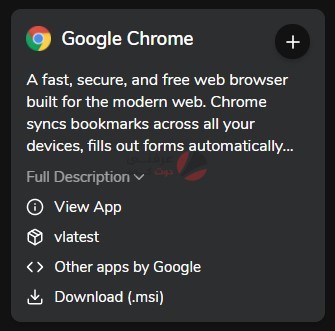
- بعد اضافة التطبيقات اضغط على Generate Script
![]()
- قم بالضغط على Copy to clipboard لنسخ الأمر
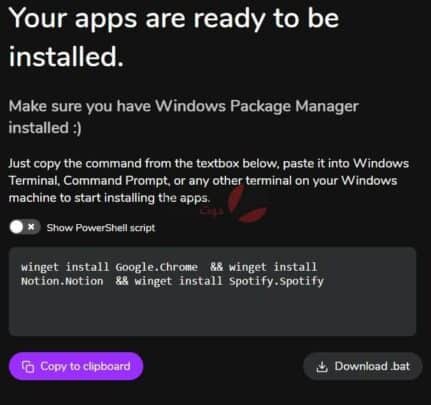
- افتح قائمة Start وابحث عن Command prompt واختر Run As administrator
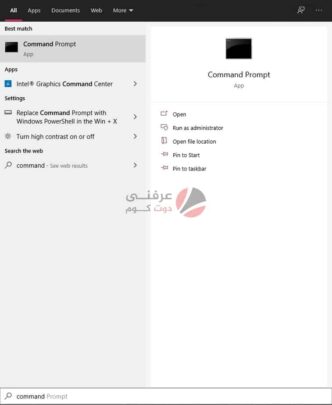
- الصق الأمر المنسوخ واضغط enter
- انتظر وسيقوم النظام بتحميل وتثبيت البرامج تلقائيًا
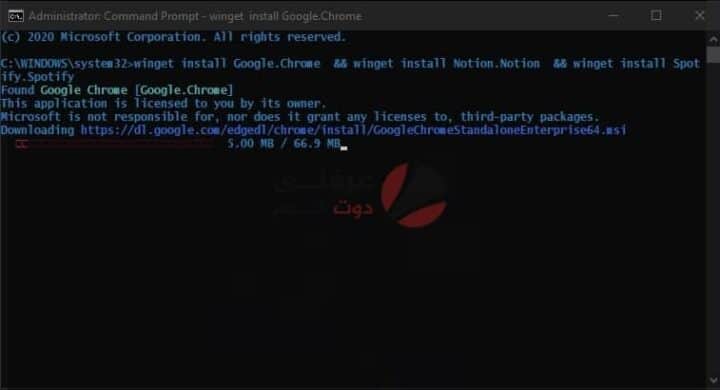
الخلاصة
عملية تثبيت عدة تطبيقات مرة واحدة عملية سهلة جدًا اذا كنت تعرف ماذا تفعل، اداة Winstall تتيح كل ذلك بسهولة كبيرة لذلك لا مشكلة كبيرة، تطور مايكروسوفت في طريقة تثبيت التطبيقات جيد، يذكرني هذا بكيف كنت اقوم بتسطيب البرامج على لينكس عن طريق نافذة الأوامر فقط، فقط كل ما تحتاج فعله هو كتابة الأمر وسيقوم الجهاز بتحميل الحزم وتثبيتها بشكل رسمي بدون ان يشكل اي خطر على جهازك، ميزة هذه العملية انك ستدخل على الموقع وتحدد برامجك، ثم تنسخ الأمر وتلصقه وتترك الجهاز يقوم بتثبيت البرامج مرة واخدة.







